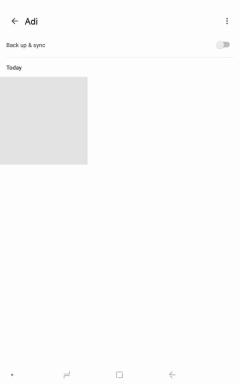Как архивировать заказы в приложении Amazon
Разное / / May 26, 2022

Есть миллионы клиентов Amazon, которые регулярно заказывают различные вещи с этой платформы. И нет сомнений, что вы один из них. Иногда вы заказываете что-то и забываете об этом после того, как вам его доставят. И когда вы вернетесь, чтобы просмотреть детали одного из ваших прошлых заказов, вы просто увидите длинный и смешанный список. Именно тогда вы можете почувствовать потребность в опции, которая позволит вам сместить ваши прошлые доставленные заказы, чтобы сохранить организованную историю покупок. Архивные заказы Amazon — это одна из функций, которую Amazon предлагает клиентам для лучшей фильтрации прошлых заказов. И эта статья научит вас архивировать заказы в приложении Amazon. Продолжайте читать, чтобы узнать, как подробно архивировать заказы Amazon.

Содержание
- Как архивировать заказы в приложении Amazon
- Как просмотреть и разархивировать заказы
Как архивировать заказы в приложении Amazon
Amazon не архивирует ваши заказы автоматически, и вы по-прежнему можете видеть прошлые заказы в своей учетной записи, если только вы не архивируете их самостоятельно. Вы можете заархивировать определенный заказ, потому что:
- Вы хотите скрыть заказ на обычной странице истории заказов.
- Вам больше не нужно иметь дело с этим приказом.
- Вы хотите скрыть заказ от кого-то, чтобы сохранить секретность.
Однако архивация заказа не удаляет детали заказа и не удаляет сам заказ со страницы истории заказов. Итак, давайте посмотрим, как научиться архивировать заказы в приложении Amazon.
Примечание: Вы можете видеть только Заказ архива вариант в вашей учетной записи Amazon из страница рабочего стола.
Примечание: Предстоящие шаги выполняются на Гугл Хром браузер. Перед выполнением действий в браузере вашего устройства убедитесь, что параметры меню выбраны в нужном вам браузере.
1. Открой Браузер на телефоне и перейдите на Страница входа в Амазон.
2. Войдите под своим Электронная почта или номер телефона а также Пароль.
3. После входа коснитесь значка трехточечный значок в вашем браузере из правого верхнего угла.

4. Выберите Настольный сайт возможность увидеть сайт Amazon в режиме рабочего стола.

5. Теперь нажмите на Возвраты и заказы из правого верхнего угла страницы.

6. Найдите нужный прошлый заказ и нажмите на значок Заказ архива вариант для этого конкретного заказа.

7. Нажмите Заказ архива еще раз для всплывающего подтверждения.
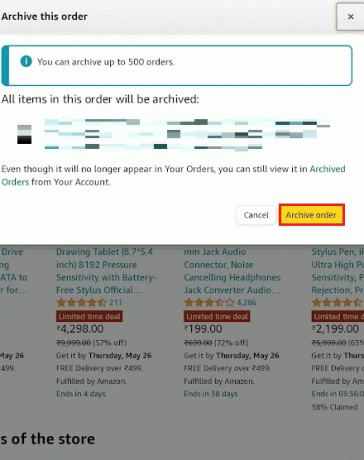
Таким образом, желаемый заказ будет заархивирован в вашем аккаунте.
Также читайте: Как найти чей-то список желаний Amazon
Как просмотреть и разархивировать заказы
Поскольку вы узнали, как архивировать заказы на Amazon, вы также можете выполнить следующие шаги, чтобы увидеть заархивированный заказ и даже разархивировать его, если хотите.
1. Находясь в режиме рабочего стола, нажмите на Возвраты и заказы из правого верхнего угла страницы.

2. Нажмите на выпадающее меню фильтра, как показано.

3. В раскрывающемся списке нажмите на значок Архивные заказы вариант снизу.
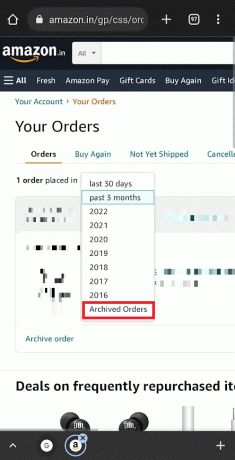
4. Теперь вы увидите свои заархивированные заказы. Нажать на Разархивировать заказ чтобы вернуть этот заказ в список обычных заказов.

Часто задаваемые вопросы (FAQ)
Q1. Могу ли я архивировать заказы в приложении Amazon?
Ответ: Нет, вы не можете архивировать свои заказы в мобильном приложении Amazon. Вы можете архивировать нужные заказы только через веб-страницу в браузере. Там вы найдете опции для архивирования и разархивирования заказов под Ваши заказы меню.
Q2. Почему я не могу разархивировать свои заказы в приложении Amazon?
Ответ: Как было сказано ранее, Amazon не предоставлена возможность архивировать или разархивировать заказы в приложениях для Android или iOS. Вы можете разархивировать его через веб-страницу Amazon. Но для этого вы должны иметь этот заказ в архиве. Тогда только этот конкретный заказ появится в разделе «Заархивированный заказ» с опцией «Разархивировать заказ», доступной на веб-странице Amazon.
Рекомендуемые:
- Исправить ошибку Firefox PR END OF FILE в Windows 10
- Исправить зависание Elder Scrolls Online на экране загрузки
- Как клонировать конфигурацию Kodi и дублировать вашу настройку
- Исправление Amazon Kindle, не отображающегося на ПК
Надеемся, вы нашли ответ на свой как архивировать заказы в приложении Amazon вопрос. Вы можете сообщить нам о любых вопросах по поводу этой статьи или предложениях по любой другой теме, по которой вы хотите, чтобы мы написали статью. Оставьте их в разделе комментариев ниже, чтобы мы знали.